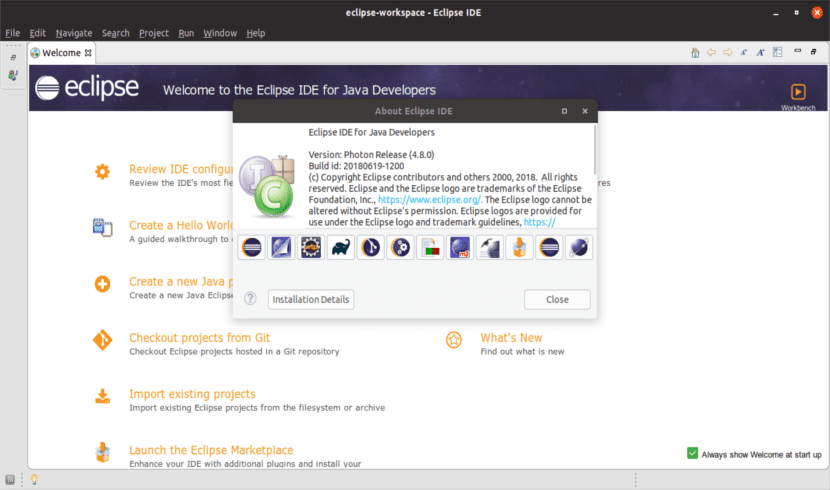
W następnym artykule przyjrzymy się Eclipse Photon 4.8. Ta nowa wersja została wydana kilka dni temu. Będziemy zdolni do zainstaluj na Ubuntu 18.04, Ubuntu 17.10, Ubuntu 16.04 łatwo za pomocą odpowiedniego pakietu zatrzasków. Będziemy mogli zainstalować to w naszym Ubuntu z opcji oprogramowania Ubuntu lub za pomocą terminala.
Jak wiadomo każdemu, kogo to obchodzi, Eclipse zapewnia IDE i platformy dla prawie wszystkich języków i architektur. Jest znany z IDE dla Java, C / C ++, JavaScript i PHP. Wszystkie z nich są oparte na rozszerzalnych platformach w celu tworzenia środowiska IDE dla komputerów stacjonarnych, sieci i chmury. Platformy te oferują dobry i szeroki zbiór narzędzi dla programistów.
Eclipse jest dobry nie tylko w tworzeniu aplikacji. Będziemy mogli również wykorzystać ich zbiór narzędzi do ulepszyć środowisko IDE Eclipse dostosować go do naszych potrzeb. Wśród nich godne uwagi są kreatory GUI i narzędzia do modelowania, tworzenia wykresów i raportowania itp.
Cechy ogólne Eclipse Photon 4.8
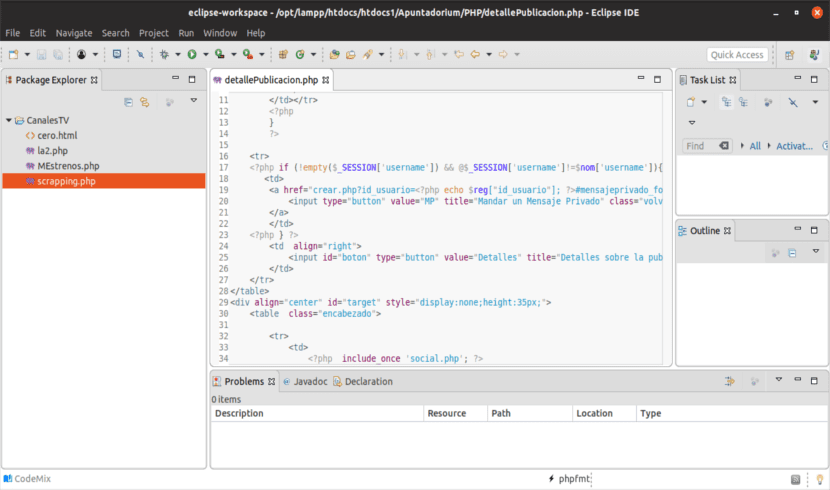
- Znajdziemy do naszej dyspozycji narzędzia programistyczne dla C / C ++. Znajdziemy również rozszerzone możliwości edycji i debugowania w języku C, w tym kolorowanie składni, wskazówki dotyczące autouzupełniania, diagnostykę kodu i narzędzia do nawigacji w kodzie.
- Struktura kolekcji dla języka Java. Ta wersja Eclipse Photon obsługuje Java 9, Java 10 i JUnit 5.
- Oprócz tego wszystkiego znajdziemy ulepszenia ciemnego motywu związane z kolorami tekstu, kolorem tła, wyskakującymi oknami dialogowymi i nie tylko.
- Będziemy mieć zestaw narzędzi do języków dynamicznych.
- Do trwałości danych w domenie Java użyjemy EclipseLink,
- Ramy modelowania Eclipse (EMF).
- JGit, a Implementacja Git Java.
- Znajdziemy również interfejs zadaniowy Mylyn.
- Znajdziemy narzędzia dostępne dla programowanie w PHP.
- Możemy użyć RedDeer. Framework do budowania testów automatycznych.
- Będziemy mieć narzędzia do Cloud Foundry.
- Yasson. Struktura Java, która zapewnia warstwę powiązań między klasami Java i dokumentami JSON.
- W Eclipse Photon 4.8 powinniśmy podkreślić pełną obsługę środowiska Eclipse IDE dla tworzyć, debugować, uruchamiać i pakować aplikacje zbudowane w programie Rdza.
Więcej funkcji i informacji o tej wersji Eclipse można znaleźć w jej witryna internetowa.
Zainstaluj Eclipse Photon 4.8 na Ubuntu
Społeczność utworzyła Pakiet zatrzasków Eclipse Photon 4.8. Jest to uniwersalny format pakietu, którego możemy używać w Gnu / Linux i tak dalej grupuje wszystkie zależności programu. Jest również automatycznie aktualizowany po opublikowaniu nowej wersji programu.
Eclipse Photon 4.8.0 można łatwo zainstalować z opcja oprogramowania niż Ubuntu oferuje nas użytkownikom.
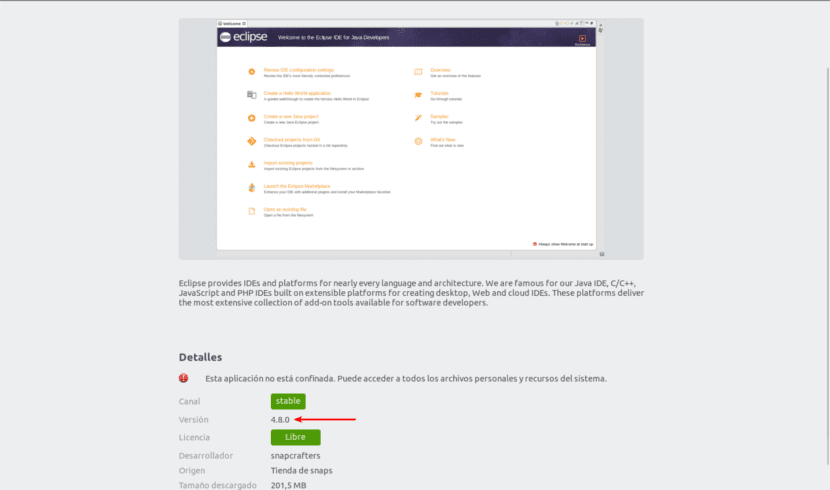
Należy pamiętać, że tam znajdziemy dwie wersje Eclipse w opcji oprogramowania Ubuntu. Dlatego ważne jest, aby przed zainstalowaniem pakietu sprawdzić numer wersji.
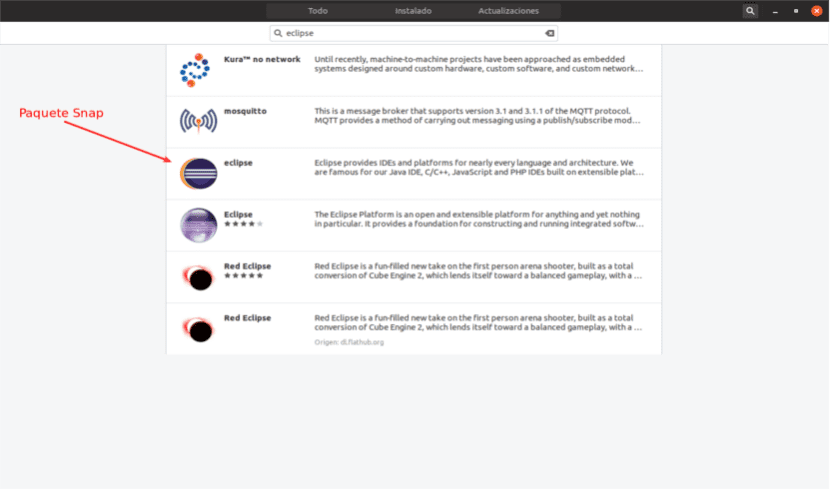
Jeśli wręcz przeciwnie, jesteśmy bardziej przyjaciółmi użyj terminala, Stamtąd też będziemy mogli go zainstalować. Będziemy musieli tylko otworzyć terminal (Ctrl + Alt + T) i napisać w nim:
snap install --classic eclipse
W przypadku korzystania z Ubuntu w wersji 16.04. Jeśli użytkownik nigdy nie instalowałem pakietu przystawki, będziemy musieli się o to upewnić trzask demona być zainstalowane za pomocą następującego polecenia. Napiszemy to w terminalu (Ctrl + Alt + T):
sudo apt-get install snapd snapd-xdg-open
do zainstaluj środowisko Java, zrobimy to za pomocą polecenia OpenJDK za pomocą następującego polecenia w tym samym terminalu:
sudo apt-get install default-jre
Będziemy też mogli zainstalować różne wersje Java po artykule, który kolega napisał jakiś czas temu, w którym nas nauczył zainstaluj Javę 8, 9 i 10 na Ubuntu 18.04 i pochodnych.
Odinstaluj Eclipse Photon z Ubuntu
W przypadku wybrania terminala do instalacji pakietu snap możemy usunąć program wpisując w innym oknie terminala (Ctrl + Alt + T):
snap remove eclipse
Możemy również usunąć program z naszego systemu za pomocą opcji oprogramowania, którą Ubuntu udostępnia użytkownikom.